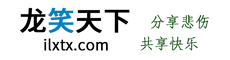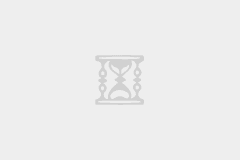RT,怎么启用主题自带的百度 XML 地图和谷歌 XML 地图,以增强 SEO?
1 答案
1.开启 Dragon 主题自带的生成 XML 百度地图功能:
友情提示:Dragon 主题已经自带了生成 XML 百度地图功能,不需要再去安装百度 XML 地图插件或其它代码了!
直接前往“主题设置-常用功能-SEO”,将“自动生成 XML 百度地图”设置为“每日更新一次”,并将“XML 地图包含文章数”设置为 1000;
然后点击保存主题设置,再然后点下图中的按钮 1,来更新频率配置;
最后,再点击下图中的按钮 2,来更新生成 XML 地图。以后就不用再点他了,XML 地图会按设定的频率自动更新!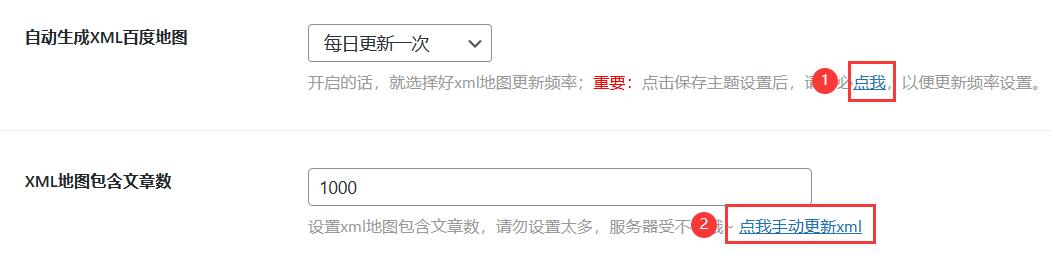
上图第 2 步后,会得到一个 xml 链接地址,将此 xml 链接地址提交到百度站长平台的 sitemap 里就行。
2.开启 WP 自带的 XML 谷歌地图功能:
友情提示:WP 自带的 XML 地图是索引型地图,仅适用于谷歌地图,不适用于百度地图。启用后,就不用再安装其它谷歌 XML 站点地图插件了!
先确保你 Wordpress 的版本高于 5.5,然后前往“主题设置-常用功能-SEO”,找到“WP 自带的 XML 谷歌地图”并开启即可。
然后将地图地址提交到谷歌站长平台里的 sitemap 里就行。
1.开启 Dragon 主题自带的生成 XML 百度地图功能:
友情提示:Dragon 主题已经自带了生成 XML 百度地图功能,不需要再去安装百度 XML 地图插件或其它代码了!
直接前往“主题设置-常用功能-SEO”,将“自动生成 XML 百度地图”设置为“每日更新一次”,并将“XML 地图包含文章数”设置为 1000;
然后点击保存主题设置,再然后点下图中的按钮 1,来更新频率配置;
最后,再点击下图中的按钮 2,来更新生成 XML 地图。以后就不用再点他了,XML 地图会按设定的频率自动更新!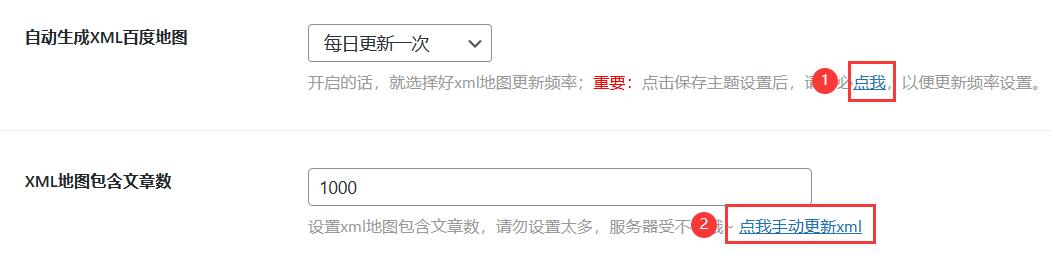
上图第 2 步后,会得到一个 xml 链接地址,将此 xml 链接地址提交到百度站长平台的 sitemap 里就行。
2.开启 WP 自带的 XML 谷歌地图功能:
友情提示:WP 自带的 XML 地图是索引型地图,仅适用于谷歌地图,不适用于百度地图。启用后,就不用再安装其它谷歌 XML 站点地图插件了!
先确保你 Wordpress 的版本高于 5.5,然后前往“主题设置-常用功能-SEO”,找到“WP 自带的 XML 谷歌地图”并开启即可。
然后将地图地址提交到谷歌站长平台里的 sitemap 里就行。